O arquivo gjagent.exe genuíno é um componente de software do War Thunder da Gaijin Entertainment .
War Thunder é um jogo rápido de ação MMO. O Gjagent.exe executa o Gaijin Agent, um programa que automaticamente baixa e instala atualizações para o War Thunder e outros jogos desenvolvidos pela Gaijin Entertainment. Este não é um processo obrigatório e pode ser desativado com segurança. War Thunder é um jogo multiplataforma-multiplayer online que mostra o combate veicular através da terra, ar e mar com base em vários períodos históricos e modernos da Guerra Civil Espanhola para a guerra Fria. O jogo foi construído com o Dagor Engine 4.0 e lançado em 2016 para o Microsoft Windows, Mac OS-X, Linux, PlayStation 4 e Shield Android TV.A Gaijin Entertainment é uma empresa russa que desenvolve e publica videogames. Atualmente, é o maior desenvolvedor independente de videogames na Rússia. A empresa encontrou sucesso comercial após o lançamento do War Thunder e Star Conflict, dois títulos que ganharam popularidade. A Gaijin Entertainment foi fundada em 2002 e está sediada em Moscou.
GjAgent significa G ai j em Agent
A extensão .exe em um nome de arquivo indica um arquivo executável exe. Arquivos executáveis podem, em alguns casos, danificar seu computador. Portanto, leia abaixo para decidir por si mesmo se o gjagent.exe em seu computador é um Trojan que você deve remover ou se é um arquivo pertencente ao sistema operacional Windows ou a um aplicativo confiável.
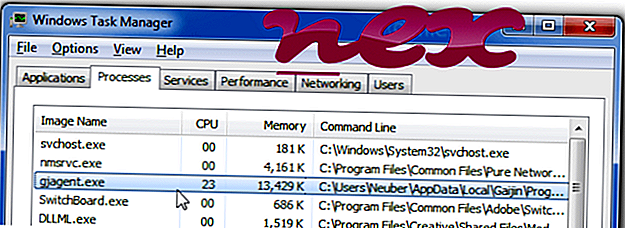
O processo conhecido como Gaijin.Net Agent pertence ao software Gaijin.Net Agent ou CCleaner ou Grand Theft Multiplayer da Gaijin Entertainment ou Gaijin Entertainment LLP.
Descrição: Gjagent.exe não é essencial para o Windows e muitas vezes causará problemas. O Gjagent.exe está localizado em uma subpasta da pasta de perfil do usuário (geralmente C: \ Usuários \ USERNAME \ AppData \ Local \ Gaijin \ Arquivos de Programas (x86) \ NetAgent \ ). Os tamanhos de arquivo conhecidos no Windows 10/8/7 / XP são 2.116.168 bytes (18% de todas as ocorrências), 2.128.968 bytes e mais 11 variantes.
O arquivo tem uma assinatura digital. O arquivo não é um arquivo principal do Windows. O programa inicia quando o Windows é iniciado (consulte a chave do Registro: Executar, TaskScheduler). O programa não tem janela visível. O processo escuta ou envia dados em portas abertas para uma LAN ou para a Internet. O Gjagent.exe é capaz de monitorar aplicativos e manipular outros programas. Portanto, a classificação de segurança técnica é 64% perigosa, mas você também deve levar em consideração as avaliações dos usuários.
Desinstalando esta variante: Se você tiver qualquer problema com gjagent.exe, você pode desinstalar o Gaijin.Net Agent ou Grand Theft Multiplayer do seu computador usando o applet do Painel de Controle Desinstalar um Programa ou contatar o Serviço de Atendimento ao Cliente www.gaijinent.com [1] [2 ].Se gjagent.exe estiver localizado em uma sub-pasta de "C: \ Arquivos de Programas", ele tem 72% de chance de ser um arquivo perigoso . O tamanho do arquivo é 2.128.968 bytes (26% de todas as ocorrências), 2.012.616 bytes e mais 6 variantes. Gjagent.exe é assinado digitalmente. O arquivo gjagent.exe não é um arquivo principal do Windows. O aplicativo inicia na inicialização do Windows (consulte Chave do Registro: Executar, TaskScheduler). O programa não está visível. O software usa portas para se conectar de ou para uma LAN ou para a Internet. O Gjagent.exe é capaz de monitorar aplicativos e manipular outros programas.
Desinstalando esta variante: Se você tiver qualquer problema com gjagent.exe, você pode desinstalar o Gaijin.Net Agent do seu computador usando o applet do Painel de Controle Desinstalar um Programa ou entrar em contato com o Serviço de Atendimento ao Cliente www.gaijinent.com.Importante: Alguns malwares se disfarçam como gjagent.exe. Portanto, você deve verificar o processo gjagent.exe no seu PC para ver se é uma ameaça. Recomendamos o Security Task Manager para verificar a segurança do seu computador. Este foi um dos Top Download Picks do Washington Post e PC World .
Um computador limpo e organizado é o principal requisito para evitar problemas com o gjagent. Isso significa executar uma verificação de malware, limpar seu disco rígido usando 1 cleanmgr e 2 sfc / scannow, 3 desinstalando programas que não são mais necessários, verificando se há programas de início automático (usando 4 msconfig) e ativando a Atualização Automática do Windows 5. Lembre-se sempre de fazer backups periódicos ou, pelo menos, de definir pontos de restauração.
Se você tiver um problema real, tente lembrar a última coisa que você fez, ou a última coisa que você instalou antes que o problema aparecesse pela primeira vez. Use o comando 6 resmon para identificar os processos que estão causando seu problema. Mesmo para problemas sérios, em vez de reinstalar o Windows, é melhor reparar a instalação ou, no Windows 8 e versões posteriores, executar o comando 7 DISM.exe / Online / Cleanup-image / Restorehealth. Isso permite reparar o sistema operacional sem perder dados.
Para ajudá-lo a analisar o processo gjagent.exe em seu computador, os seguintes programas provaram ser úteis: Um Security Task Manager exibe todas as tarefas do Windows em execução, incluindo processos ocultos incorporados, como monitoração de teclado e navegador ou entradas de início automático. Uma classificação de risco de segurança exclusiva indica a probabilidade de o processo ser um spyware, um malware ou um cavalo de Troia. B Malwarebytes Anti-Malware detecta e remove spyware adormecido, adware, cavalos de Tróia, keyloggers, malware e rastreadores do seu disco rígido.
Arquivo relacionado:
Atualizações de arquivos do repositório de arquivos. instala o arquivo rsrvgui.exe.












